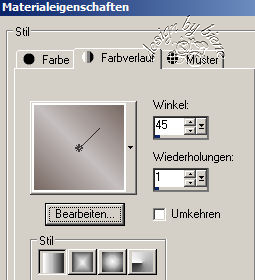|
Raphaella

Dieses Tutorial wurde mit PSP 12 geschrieben.
Es lässt sich aber auch mit den Vorgängerversionen problemlos nacharbeiten.
© Sabine Ludwig - All Rights Reserved. Bitte lest meine
Terms of Use.
Vervielfältigen oder Nutzung für
Bastelforen als Aufgabe nur mit meiner Erlaubnis !
Jet hat mir die Erlaubnis erteilt, ihre PSP - Tutorials
zu übersetzen.
Dank je wel Jet voor je toestemming en dank je voor je
vertrouwen.
Das Original - PSP-Tutorial findest du auf ihrer
Homepage.

Du benötigst dieses
Material.
Such dir bitte selber eine geeignet Haupttube.
Meine ist ©Keith Garvey und nicht im Material enthalten.
Seine schönen Tuben nebst Lizenz kannst du in seinem
Store erwerben.
Die Auswahldateien in dem Ordner selectiesraphaella
speichere dir bitte in den Auswahl-Ordner.
Wir verwenden ausschließlich Vorlagen von Jet.
Ein riesengroßes Dankeschön geht an die fleißigen
Bastler & Tuber
der Tubengruppen denen ich angehöre.
Das Wasserzeichen der einzelnen Tuben ist in den Tuben enthalten.
Das © bleibt beim jeweiligen Original Artist.
Filter:
Toadies - What are you
Pentacom - Colordot
Öffne eine neue Leinwand 850 x 700 px transparent.
Stell deine VG Farbe auf #776861 und deine HG Farbe auf
#c6c0c0.
Ändere deine Materialien in folgenden Farbverlauf.
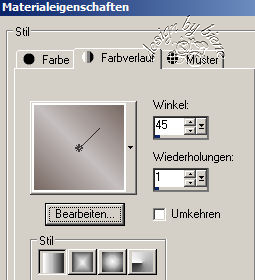
Füll die Ebene mit dem Farbverlauf.
Öffne raphaellabackground1.pspimage.
Bearbeiten - Kopieren - und auf deinem Bild - Einfügen
als neue Ebene.
Mischmodus - Hartes Licht.
Deckfähigkeit - 80 %.
Öffne raphaellabackground2.pspimage.
Bearbeiten - Kopieren - und auf deinem Bild - Einfügen
als neue Ebene.
Ebenen - Neue Rasterebene.
Auswahl - Auswahl Laden/Speichern - Auswahl aus Datei
laden.
Such dir nun jet-raphaella1.PspSelection.
Bestätige mit Laden.
Füll die Auswahl mit deiner VG Farbe.
Mischmodus - Aufhellen.
Deckfähigkeit - 50 %.
Lass die Auswahl bestehen.
Ebenen - neue Rasterebene.
Effekt - 3D-Effekt - Schlagschatten.
0 - 0 - 70 - 15 - schwarz.
Auswahl - Auswahl aufheben.
Öffne raphaellastroke.jpg.
Bearbeiten - Kopieren - und auf deinem Bild - Einfügen
als neue Ebene.
Mischmodus - Überzug.
Deckfähigkeit - 50 %.
Öffne raphaellalines.pspimage.
Bearbeiten - Kopieren - und auf deinem Bild - Einfügen
als neue Ebene.
Mischmodus - Multiplikation.
Öffne raphaellablock.pspimage.
Bearbeiten - Kopieren - und auf deinem Bild - Einfügen
als neue Ebene.
Mischmodus - Multiplizieren.
Ebenen - neue Rasterebene.
Auswahl - Auswahl Laden/Speichern - Auswahl aus Datei
laden.
Such dir nun jet-raphaella2.PspSelection.
Bestätige mit Laden.
Vergrößere deine Bildansicht, damit du die Auswahl gut
erkennen kannst.
Füll die Auswahl mit deiner VG Farbe.
Mischmodus - Multiplizieren.
Auswahl aufheben.
Öffne deine ausgesuchte Tube.
Bearbeiten Kopieren - und auf deinem Bild - Einfügen als
neue Ebene.
Schieb sie in die Mitte und etwas nach unten.
Effekt - 3D-Effekt - Schlagschatten.
20 - 9 - 40 - 30 - schwarz.
Mit Shift+D verdoppelst du dein Bild.
Zusammenfassen - Alle zusammenfassen.
Bearbeiten - kopieren.
Wechsel auf das andere Bild zurück.
Ebenen - neue Rasterebene.
Auswahl - Auswahl Laden/Speichern - Auswahl aus Datei
laden.
Such dir nun jet-raphaella3.PspSelection.
Bestätige mit Laden.
Bearbeiten - Einfügen - In eine Auswahl einfügen.
Auswahl - aufheben.
Anpassen - Schärfe - Scharfzeichnen.
Ebenen - anordnen - nach unten verschieben.
Effekt - 3D-Effekt - Schlagschatten.
0 - 0 - 100 - 10 - schwarz.
Ebenen - Duplizieren.
Bild - Vertikal Spiegeln.
Ebenen - Neue Rasterebene.
Auswahl - Auswahl Laden/Speichern - Auswahl aus Datei
laden.
Such dir nun jet-raphaella4.PspSelection.
Bestätige mit Laden.
Füll die Auswahl mit deiner HG Farbe.
Effekt - Filter - Pentacom - Colordot.
Auswahl aufheben.
Mischmodus - Überzug.
Deckfähigkeit - 25 %.
Ebenen - duplizieren.
Bild - Horizontal Spiegeln.
Ebenen - Neue Rasterebene.
Auswahl - Auswahl Laden/Speichern - Auswahl aus Datei
laden.
Such dir nun jet-raphaella5.PspSelection.
Bestätige mit Laden.
Fülle die Auswahl mit deiner VG Farbe.
Bitte auch das untere Feld füllen.
Auswahl - aufheben.
Mischmodus - Multiplizieren.
Deckfähigkeit - 36 %.
Öffne die Schrift Labtop_Overscore.ttf.
Stelle deine VG Farbe aus und deine HG Farbe auf
#c6c0c0.
Aktiviere dein Textwerkzeug.
Schreibe nun deinen Text aufs Bild.
Die Größe der Schrift bleibt dir überlassen, da es von
PSP-Version zu PSP-Version verschieden ist.
Ich habe Gr. 50 gewählt - Unterschneidung auf 50!
Ebenen - In Rasterebene umwandeln.
Schieb den Text nach oben links.
Mischmodus - Aufhellen.
Deckfähigkeit - 50 % .
Aktiviere nun die Ebene mit der Frauentube.
Schalte diese kurzfristig unsichtbar.
Klick in eine der sichtbaren Ebenen.
Ebenen - Zusammenfassen - Sichtbare zusammenfassen.
Auswahl - Alles auswählen.
Auswahl - ändern - verkleinern - 20 px.
Auswahl - umkehren.
Effekt - Filter - Toadies - What are you - Standard.
Auswahl - In Ebene umwandeln.
Mischmodus - Multiplizieren.
Ebenen - Zusammenfassen - nach unten zusammenfassen.
Auswahl - Umkehren.
Effekt - 3D-Effekt - Schlagschatten.
0 - 0 - 50 - 20 - schwarz.
Auswahl - Aufheben.
Schalte die Ebene mit der Frauentube wieder sichtbar.
Füge nun die nötige ©Info, deinen Namen oder
Wasserzeichen ein.
Bild - Rand hinzufügen - 1 px - HG Farbe.
Als jpg. abspeichern - und fertig bist du!!!
Ich habe mein Bild nun noch auf 82% verkleinert.
Ich hoffe du hattest ebenso viel Spaß wie ich an diesem
Tut!
- 24. März 2009 -
- überarbeitet 30. Oktober 2012 -
 |